Se você notou que o seu iPhone ficou lento desde que você atualizou o dispositivo, pode ser devido a problemas de memória. Se o seu iPhone está travando, lento para responder ou travando em telas aleatórias, é hora de acelerar o seu iPhone com esta dica simples. Quando o iPhone é reiniciado, a RAM (memória) é apagada automaticamente, mas você não precisa reiniciar o iPhone para acelerá-lo e corrigir os problemas de memória. Na verdade, se seus aplicativos continuarem travando, esse truque pode ajudar a fazer com que esses aplicativos voltem a funcionar. Veja como atualizar a memória do iPhone sem reiniciar o iPhone 7 (ou modelo mais antigo) ou iPhone 8 e iPhone X, além de algumas dicas extras para acelerar o seu iPhone.
Relacionado: 7 truques pouco conhecidos para acelerar o seu iPhone
Como atualizar a memória do iPhone sem reiniciar
Conforme declarado acima, sua memória é apagada quando você desliga e liga o iPhone. E quando o seu iPhone está travando, reiniciá-lo quase sempre deve ser o primeiro truque que você tenta. No entanto, se o seu iPhone está demorando para responder ou seus aplicativos continuam travando, você pode tentar este truque antes de passar pelo problema de desligá-lo e ligá-lo totalmente. Isso ajudará a acelerar o seu iPhone e evitar mais problemas de memória. Esse truque vem desde o iPhone 4, então, se você tem um iPhone 5, iPhone 6 ou 6s, iPhone SE, iPhone 7, iPhone 8 ou iPhone X, você não deve ter problemas para atualizar seu iPhone neste caminho. Ele também deve funcionar para acelerar o seu iPad. Para fazer isso:
Como atualizar o iPhone 7 e o iPhone anterior
Com o seu iPhone desbloqueado, pressione o botão lateral (botão Repousar / Despertar) até que uma tela apareça dizendo para você deslizar para desligar com um botão Cancelar na parte inferior. Solte o botão Repousar / Despertar.
* Nota: O botão Repousar / Despertar pode estar em um local diferente do mostrado se estiver usando um iPhone mais antigo.
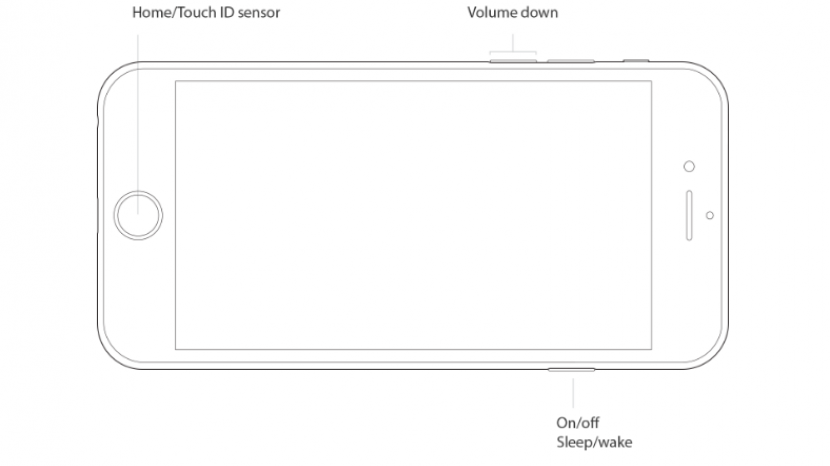
A partir daqui, mantenha pressionado o botão Início até que o dispositivo retorne à tela inicial.
Em seguida, solte o botão Home, reinicie o aplicativo que estava travando e sinta a diferença no tempo de resposta e na velocidade.
Se o seu iPhone ainda estiver travando, reinicie-o completamente mantendo pressionado o botão Repousar / Despertar e deslizando para desligar. Para ligá-lo novamente, pressione e segure o botão Repousar / Despertar novamente.
Como atualizar o iPhone 8 e o iPhone X
A Apple eliminou o botão Home a partir do iPhone X, o que significa que as instruções acima não funcionam no iPhone X ou no iPhone 8 e 8 Plus, embora os modelos do iPhone 8 ainda tenham um Home botão. Felizmente, existe uma maneira fácil de atualizar seu iPhone X ou 8 usando o aplicativo Ajustes.
- Primeiro, você precisa ativar o Assistive Touch. Vá em Ajustes> Geral> Acessibilidade> Toque de assistência e ative o Toque de assistência. Um botão cinza e branco aparecerá na tela. O botão não pode ser capturado em uma captura de tela.
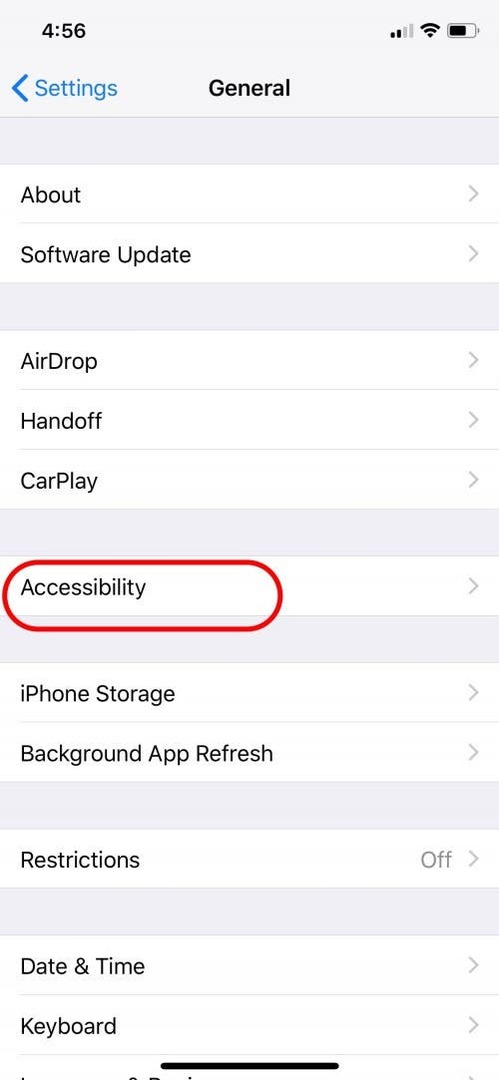
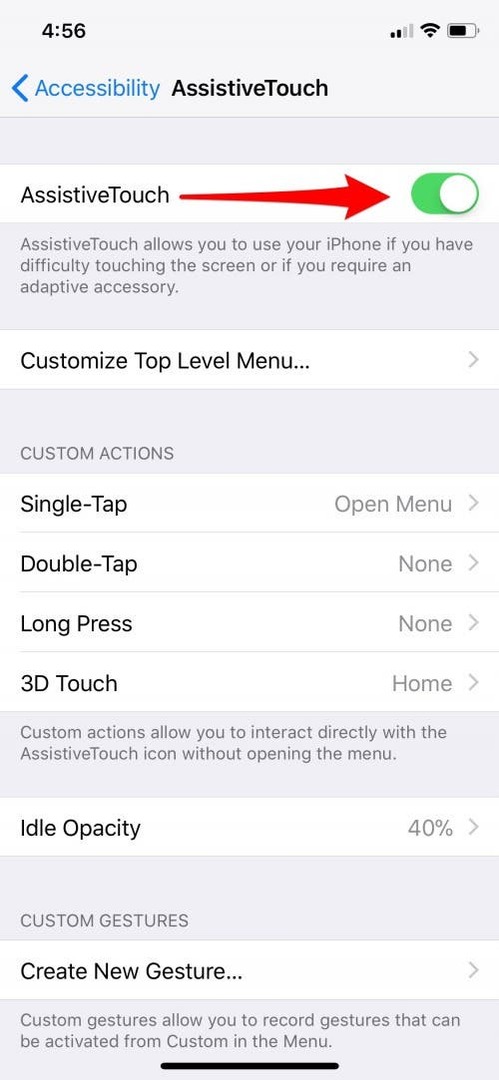
- Em seguida, volte para a página Geral em seu aplicativo Configurações.
- Role para baixo até a parte inferior do menu Geral e toque em Desligar.
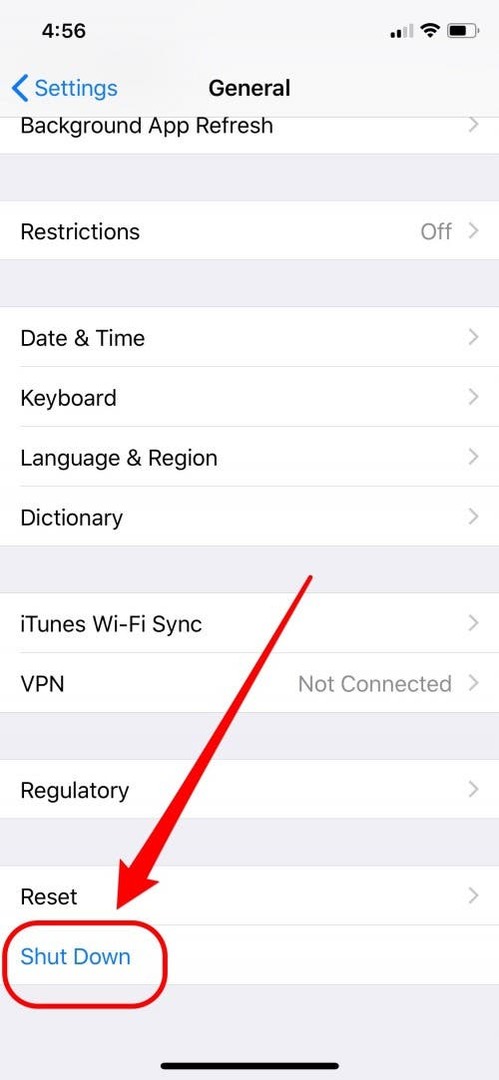
- Uma tela deve aparecer informando que você deve deslizar para desligar com um botão Cancelar na parte inferior.
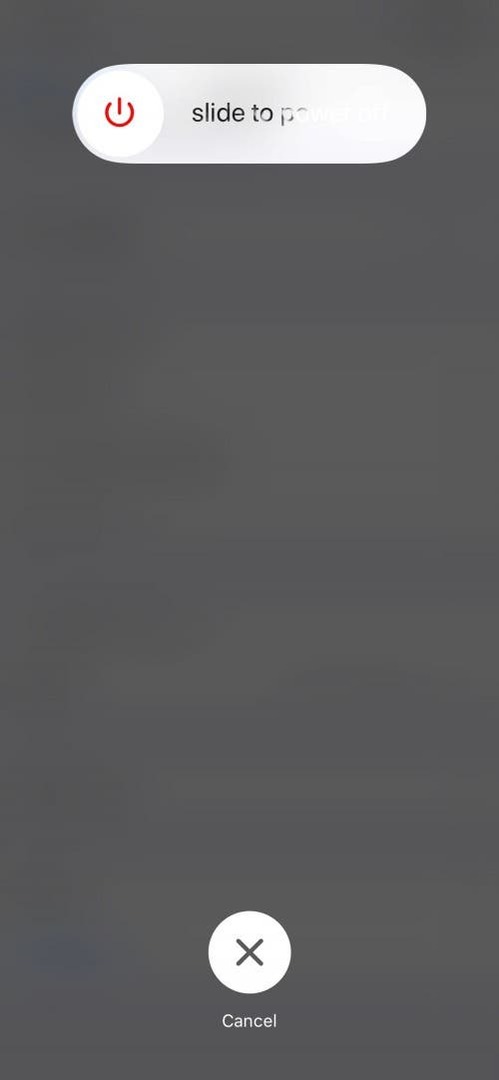
- Toque no botão Assistive Touch e mantenha pressionado o botão Início na tela até que o iPhone retorne à tela inicial.
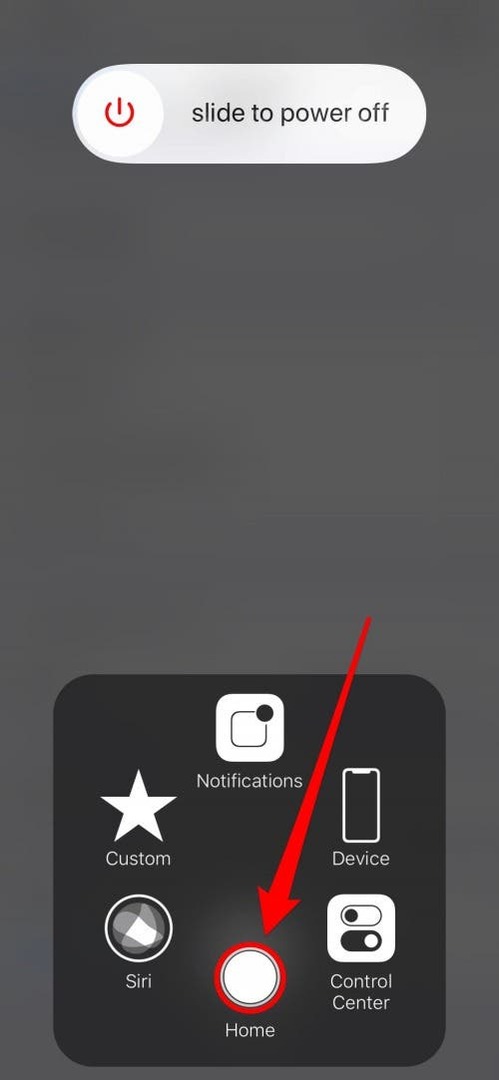
Precisa de mais velocidade no iPhone? Confira as dicas extras abaixo.
3 outras maneiras de acelerar um iPhone lento e com falhas
Atualizar o seu iPhone certamente ajudará muito, mas se o seu iPhone for cronicamente lento, e não é um problema de bateria, alterar algumas de suas configurações pode ser uma boa ideia. Especialmente se você tiver um modelo mais antigo de iPhone, como o iPhone 4 ou iPhone 5, considere as próximas três dicas como um extensor de vida para o seu dispositivo.
Desative a atualização do aplicativo em segundo plano
A atualização de aplicativos em segundo plano é a principal culpada quando se trata de desacelerar o seu iPhone. Isso ocorre porque os aplicativos abertos no plano de fundo do iPhone precisam de memória para serem atualizados constantemente. Esta função também irá esgotar a vida útil da bateria do seu iPhone. Para alguns aplicativos, pode ser necessário mantê-lo ligado, como o aplicativo que emparelha com seu wearable fitness. Mas você pode desligar seletivamente a atualização de aplicativos em segundo plano para aplicativos específicos ou desligá-la completamente. Para fazer isso no iPhone ou iPad:
Abra o aplicativo Configurações.
Toque em Geral.
Selecione Atualizar aplicativo em segundo plano.
Para desligá-lo completamente, desative a Atualização do aplicativo em segundo plano.
Para escolher quais aplicativos podem ser atualizados em segundo plano, deixe a função ativada, mas vá até a lista de aplicativos abaixo dela e desative a Atualização de aplicativo em segundo plano para todos os aplicativos que não precisam da função.
Por exemplo, permito que meu aplicativo Fitbit seja atualizado em segundo plano para que minhas informações permaneçam atualizadas. Mas não preciso do Facebook, Safari ou praticamente qualquer outro aplicativo para rodar em segundo plano quando não o estou usando.
Desligue as animações ou reduza o movimento
Seu iPhone tem pequenas animações que funcionam para criar transições contínuas de uma página para a próxima enquanto você navega no dispositivo. Você provavelmente não notará até ativar Reduzir movimento, o que desativa as animações. Porém, algumas pessoas preferem não ter as animações e desligá-las também por esse motivo. Quando você ativa a função Reduce Motion, seu iPhone usa menos memória e vida útil da bateria ao executar tarefas diárias. Para desligar as animações no iPhone ou iPad:
Abra o aplicativo Configurações.
Toque em Geral.
Selecione Acessibilidade.
Toque em Reduzir movimento.
Ative a opção Reduzir Movimento.
Limpe suas iMessages
Você ficaria surpreso com a quantidade de memória desperdiçada por mensagens antigas com anexos grandes. Se você envia GIFs, imagens, vídeos ou mensagens longas para frente e para trás com amigos, a memória que isso leva para mantê-los somam muito rapidamente, é por isso que limpar suas iMessages de vez em quando é bom prática. Mas quem quer ter que se lembrar de apagar suas mensagens todos os meses? Felizmente, você não precisa. Você pode alterar uma configuração que permite que seu iPhone apague mensagens com mais de 30 dias ou 1 ano, dependendo de sua preferência. Claro, você pode dizer ao seu iPhone para manter suas mensagens para sempre, mas isso não ajudará a acelerar o seu iPhone. Para limpar suas iMessages no iPhone ou iPad:
Abra o aplicativo Configurações.
Toque em Mensagens.
Em Histórico de mensagens, toque em Manter mensagens.
Você verá uma lista que diz 30 dias, 1 ano e para sempre.
Se você está tentando acelerar um iPhone lento, recomendo selecionar a opção 30 dias.
Lembre-se, no entanto, que se você selecionar a opção 30 dias, não será capaz de voltar e ver as mensagens mais antigas, o que é apenas algo para se manter em mente dependendo de como você usa o Mensagens.
Que outros truques o ajudaram a acelerar o seu iPhone? Deixe-nos saber abaixo!
Crédito de imagem principal: blackzheep / Shutterstock.com
